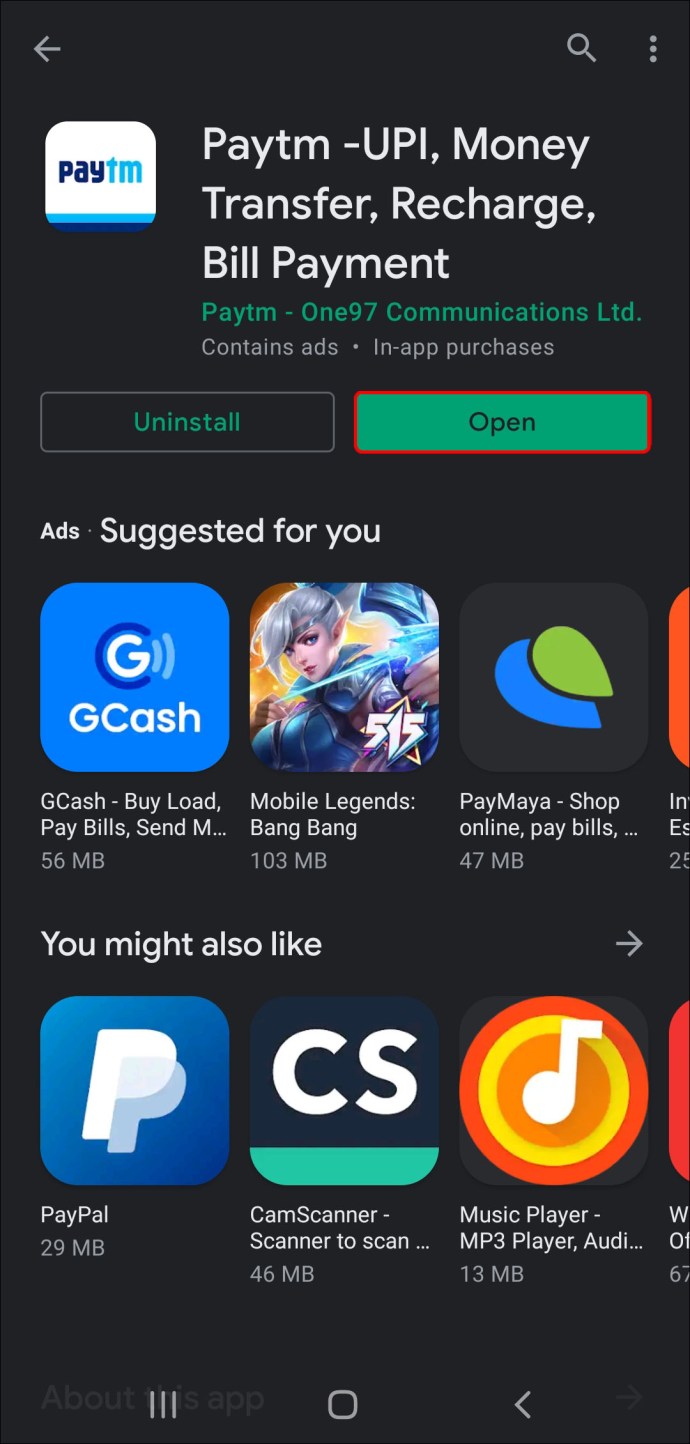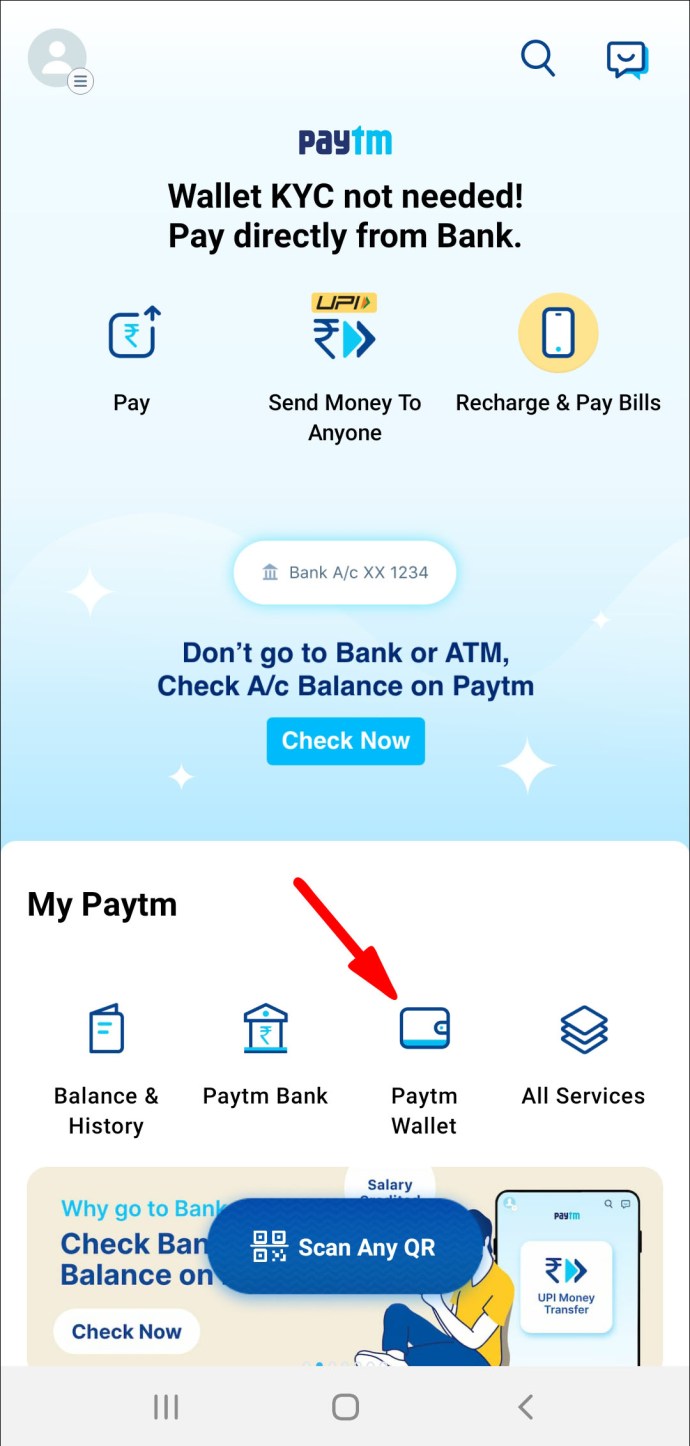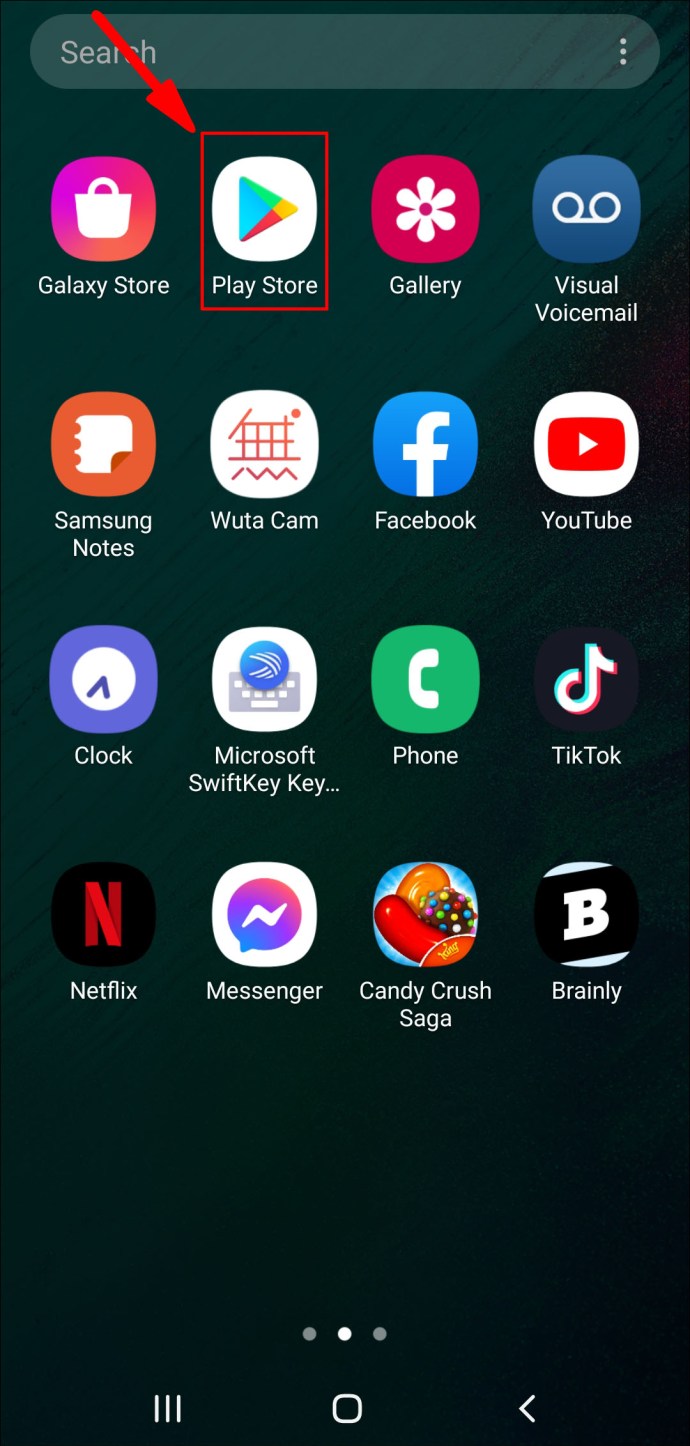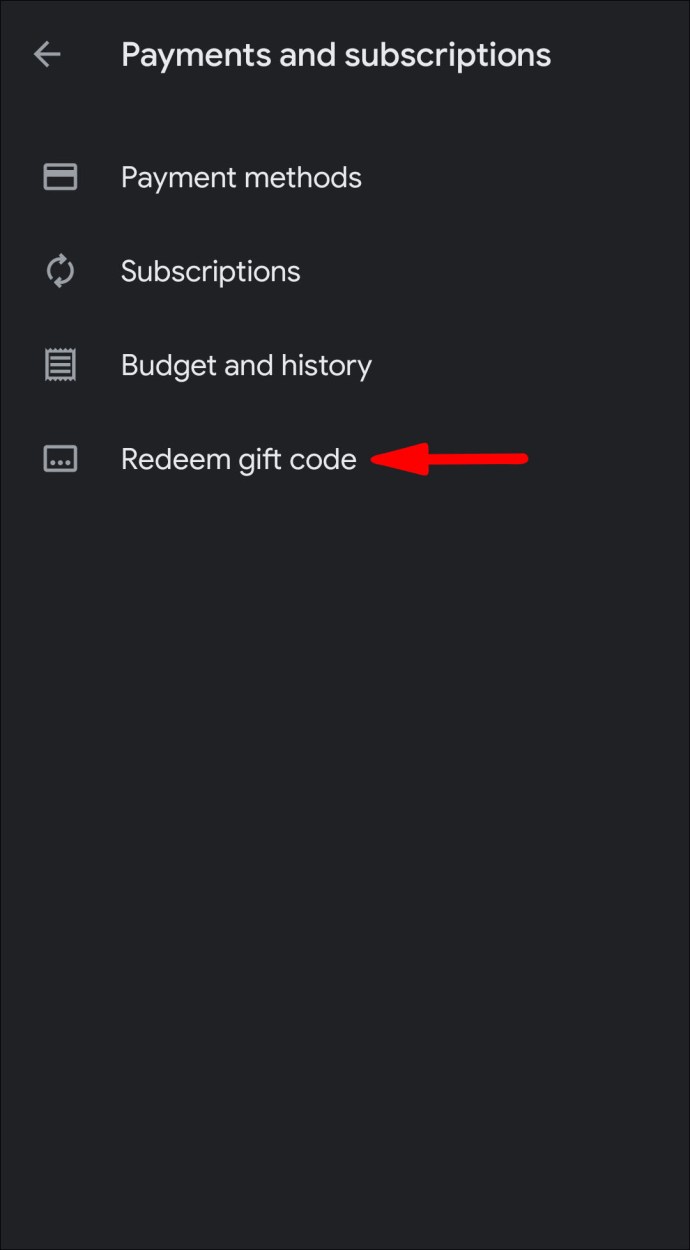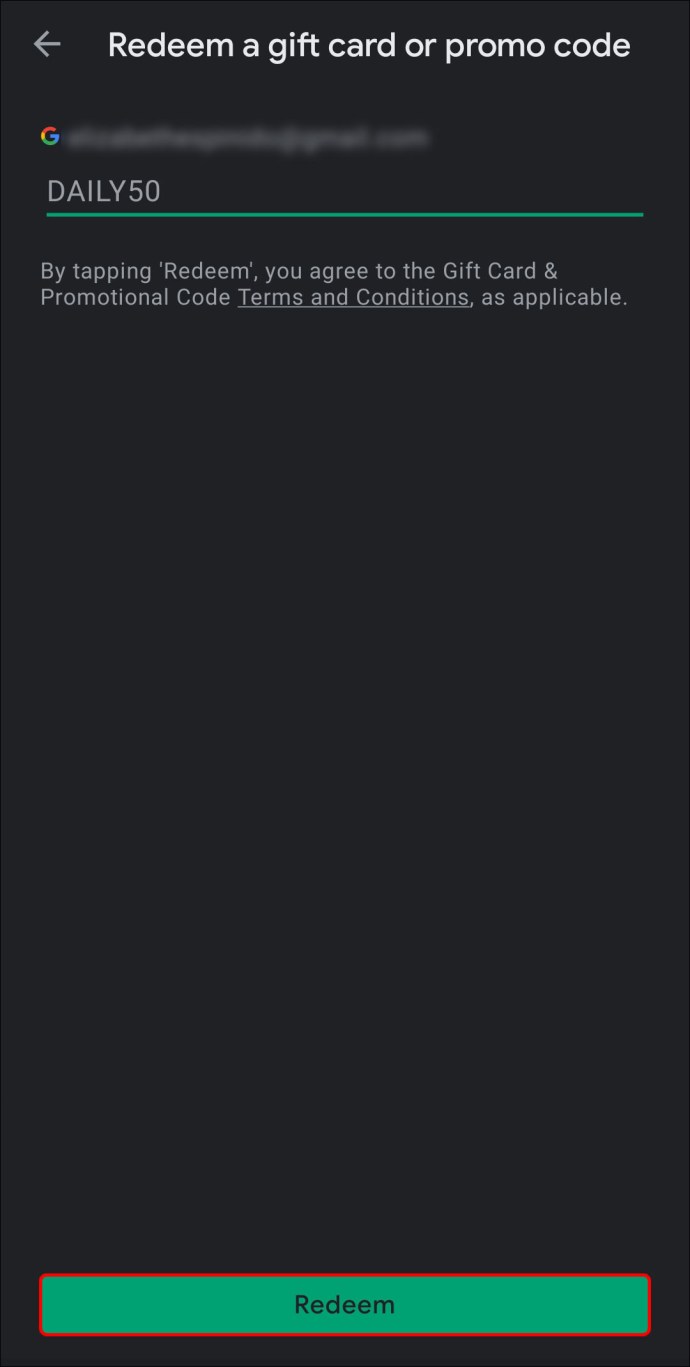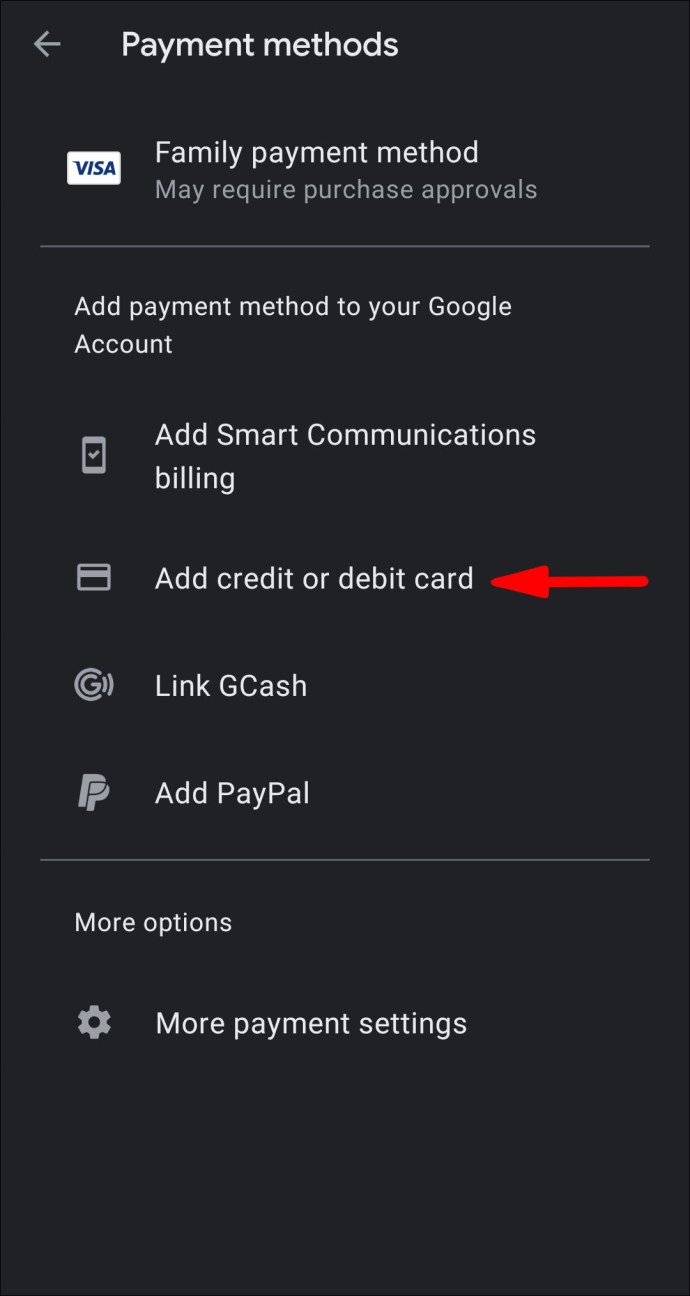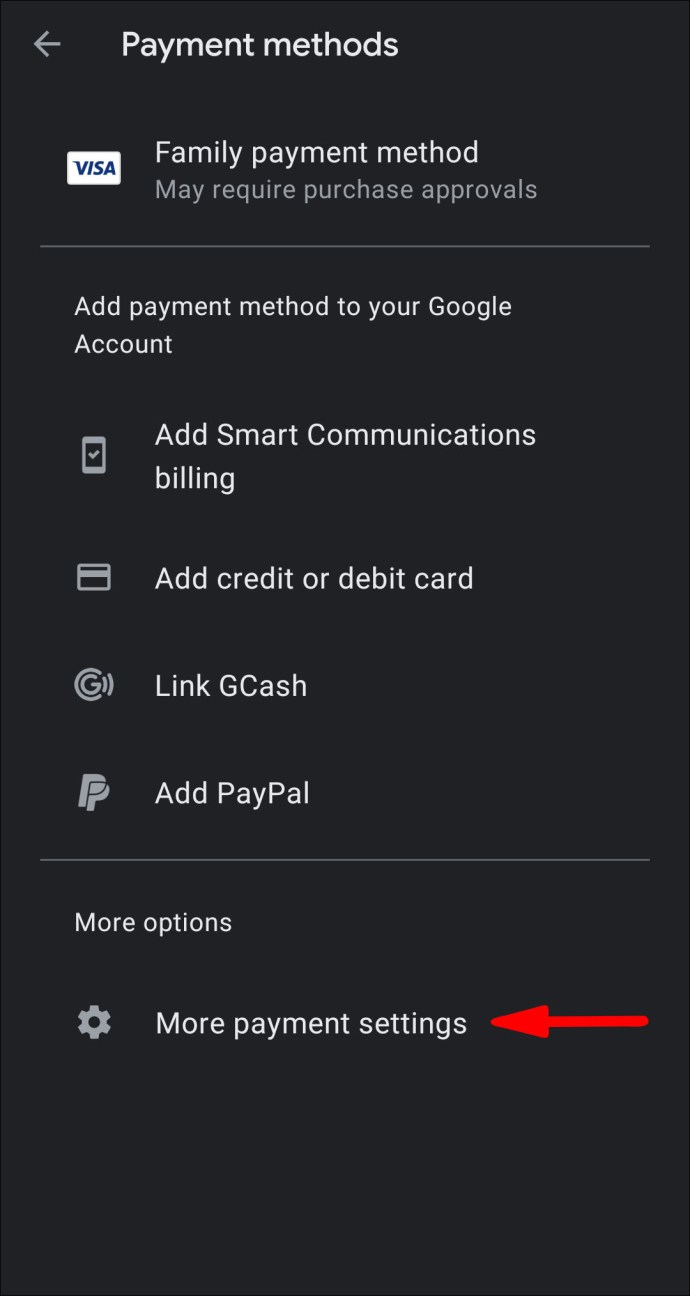So fügen Sie Geld zu Google Play hinzu
Obwohl es bei Google Play keinen Mangel an kostenlosen Inhalten gibt, müssen Sie von Zeit zu Zeit zum Portemonnaie greifen. Aus diesem Grund kann es nicht schaden, einen Notfallfonds auf Ihrem Konto zu halten, falls Sie auf etwas besonders Spannendes stoßen.

Glücklicherweise ist es ein Kinderspiel, zu lernen, wie man bei Google Play Geld hinzufügt. Neben verschiedenen Zahlungsmethoden bietet Ihnen der Shop auch gelegentlich Geschenkkarten und Promo-Codes. In diesem Artikel führen wir Sie Schritt für Schritt durch die vier gängigsten Methoden, um etwas Geld auf Ihr Konto einzuzahlen.
Wie füge ich Geld bei Google Play hinzu?
Google Play ist einer der größten Online-Shops der Welt mit einer scheinbar endlosen Bibliothek mit Spielen, Büchern, Filmen und mehr. Tausende Entwickler tragen regelmäßig zu der ständig wachsenden Auswahl an kostenlosen Apps bei. Das bedeutet natürlich nicht, dass Google Play immun gegen In-App-Käufe und kostenpflichtige Inhalte ist.
Wenn Sie ein Konto erstellen, können Sie eine bevorzugte Zahlungsmethode auswählen. Ähnlich wie bei anderen E-Commerce-Websites können Sie eine Kredit- oder Debitkarte anschließen, um Einkäufe zu tätigen. Es gibt auch eine App namens PayTM, die speziell für solche Transaktionen entwickelt wurde.
Wenn Sie Ihr Bankkonto nicht mit einem Online-Shop verbinden möchten, machen Sie sich keine Sorgen. Es gibt immer noch eine Möglichkeit, Ihrem Konto ein Guthaben hinzuzufügen. Alles, was Sie brauchen, ist eine Geschenkkarte mit einem Promo-Code, und Sie können einkaufen, ohne Ihre Finanzdaten anzugeben.
Um den vollen Umfang all dieser verschiedenen Methoden zu erfahren, lesen Sie weiter.
PayTM
PayTM ist eine der am weitesten verbreiteten mobilen eCommerce- und Mobile-Payment-Apps. Die in Indien entwickelte Plattform bietet eine breite Palette von Diensten, die mit den meisten Online-Marktplätzen hervorragend funktionieren. Mit der PayTM Wallet-Funktion können Sie auf verschiedenen Plattformen Einkäufe tätigen. Das Beste daran ist, es fallen keine zusätzlichen Kosten an.
Natürlich können Sie mit der Android-Version der App Ihre Liebe zu Spielen, Büchern, Filmen und anderen kostenpflichtigen Google Play-Inhalten finanzieren. Um den Kauf tatsächlich tätigen zu können, müssen Sie jedoch über ein registriertes PayTM-Konto verfügen. Von dort aus können Sie mit den folgenden einfachen Schritten Geld hinzufügen:
- Öffnen Sie den Play Store und verwenden Sie die Suchfunktion, um PayTM zu finden. Laden Sie die App auf Ihr Telefon herunter.

- Starten Sie nach der Installation PayTM und erstellen Sie ein Konto.
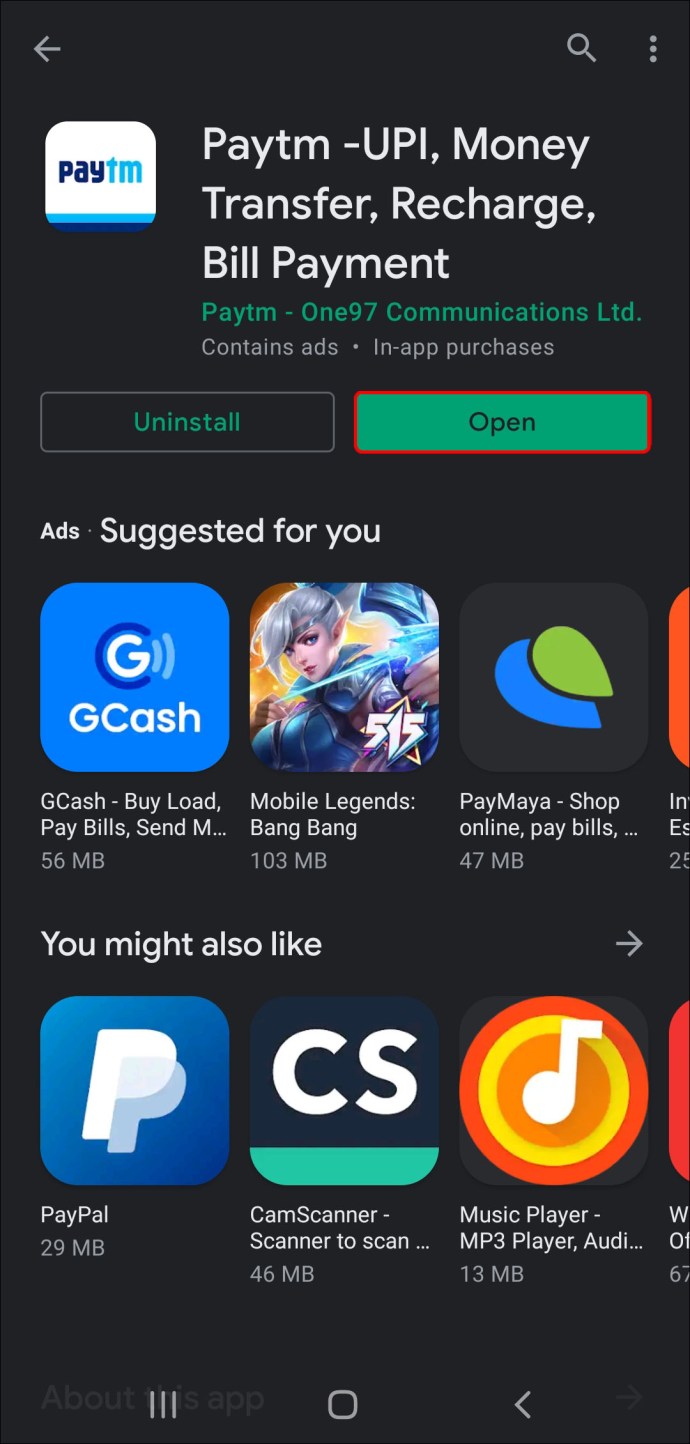
- Wählen Sie auf dem Startbildschirm der App „PayTM Wallet“. Geben Sie den Betrag ein, den Sie Ihrem Play Store-Konto hinzufügen möchten.
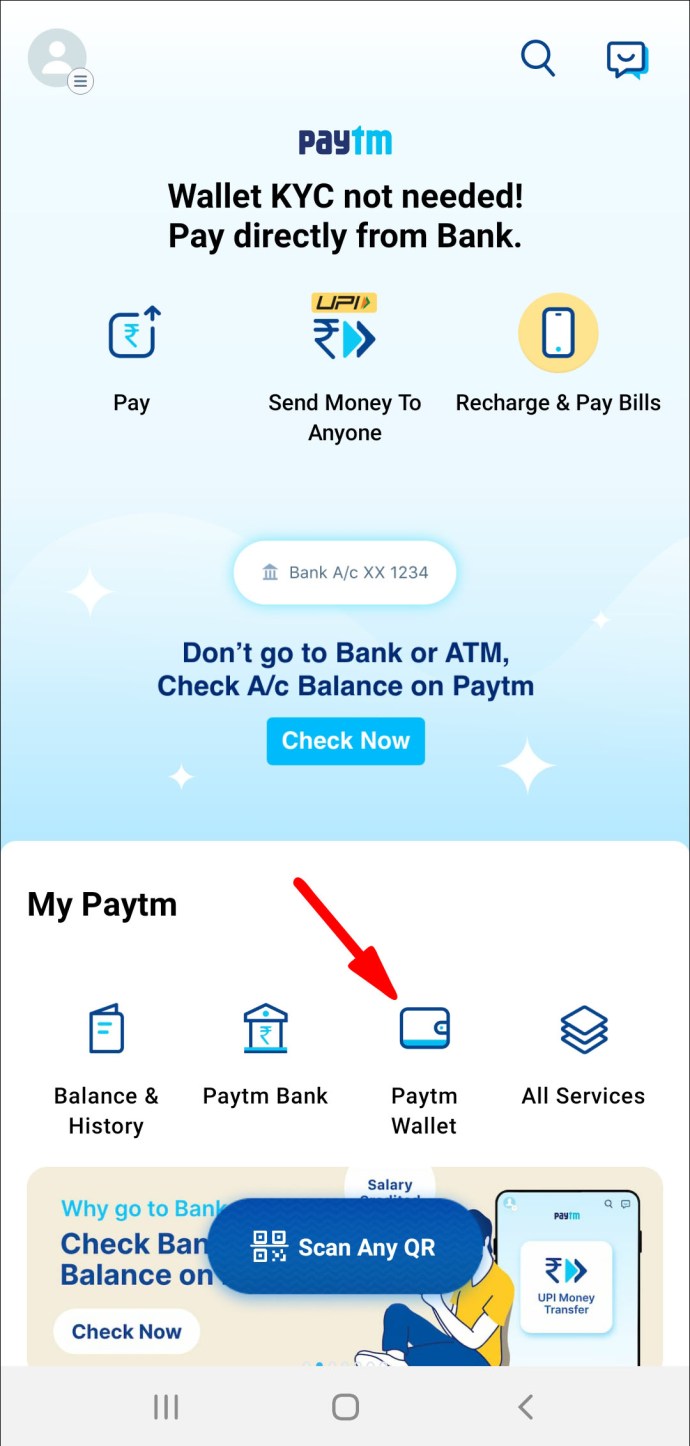
- Wählen Sie eine Zahlungsmethode (Kredit- oder Debitkarte, BHIM UPI). Warten Sie, bis die Bestätigungsmeldung auf dem Bildschirm angezeigt wird.
- Gehen Sie zurück zum Startbildschirm und tippen Sie auf "Alle Dienste".
- Scrollen Sie durch die Seitenleiste und wählen Sie die Option „Mit PayTM entdecken“. Suchen Sie auf der Seite nach "Google Play Recharge".
- Geben Sie den Betrag ein, den Sie hinzufügen möchten, und klicken Sie auf „Weiter“. Mit Google Play können Sie zwischen 100 und 1500 US-Dollar auf einmal aufladen.
- Sie erhalten eine SMS mit dem Aufladecode. Kopieren Sie die Ziffern in Ihre Zwischenablage.
- Öffnen Sie die Google Play Store App erneut und gehen Sie zur Einlöseseite.
- Fügen Sie den Aufladecode ein und tippen Sie auf „Bestätigen“, um den Kauf abzuschließen.
Geschenkkarte
Wie bereits erwähnt, müssen Sie Ihr Bankkonto nicht mit dem Google Play Store verknüpfen, um Geld auszugeben. Stattdessen können Sie Geschenkkarten kaufen und damit In-App-Käufe tätigen.
Der Code befindet sich normalerweise auf der Rückseite der Karte, aber manchmal erhalten Sie ihn je nach gewählter Versandart per E-Mail. Sobald Sie die Geschenkkarte erworben haben, können Sie damit Geld auf Ihr Konto aufladen. So machen Sie es mit Ihrem Android-Gerät:
- Starten Sie die Google Play Store-App auf Ihrem Telefon.
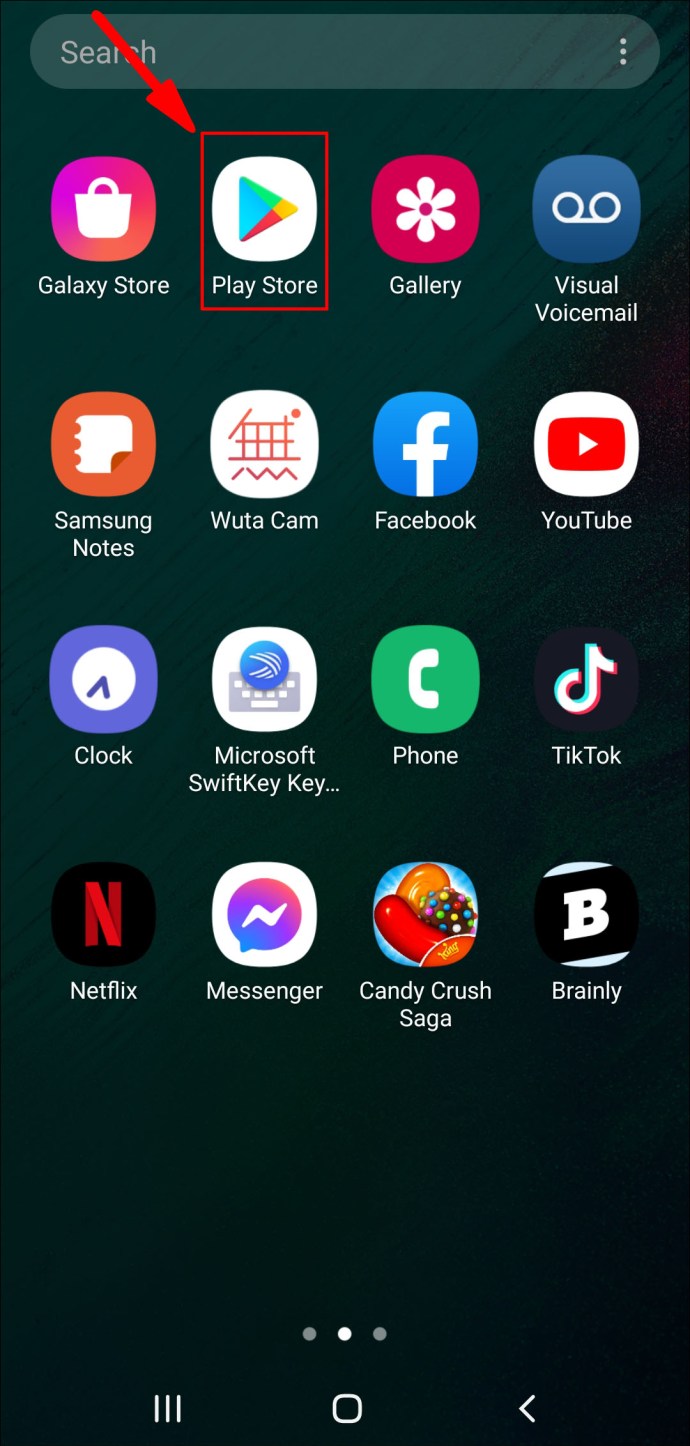
- Tippen Sie auf die drei horizontalen Linien, um das Aktionsmenü zu öffnen.
- Scrollen Sie durch die Liste und wählen Sie „Einlösen“ aus der Liste der Optionen.
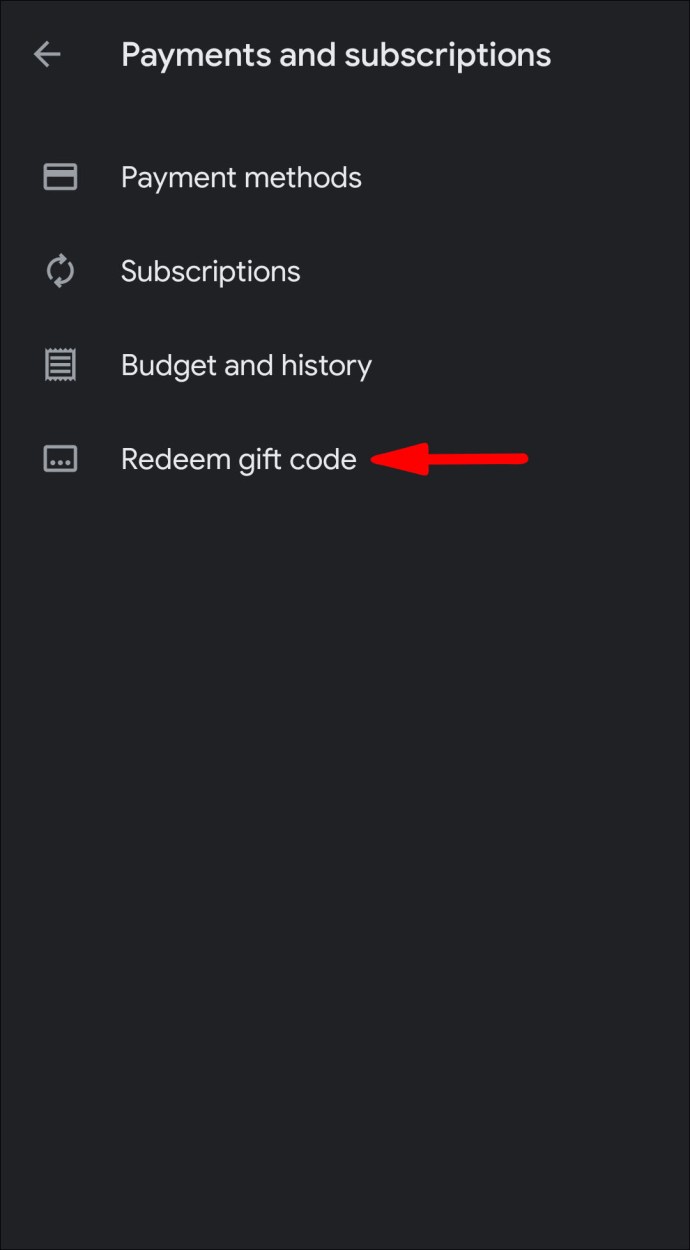
- Es erscheint ein kleines Popup-Fenster. Geben Sie die Ziffern in der Dialogzeile ein und tippen Sie erneut auf „Einlösen“.
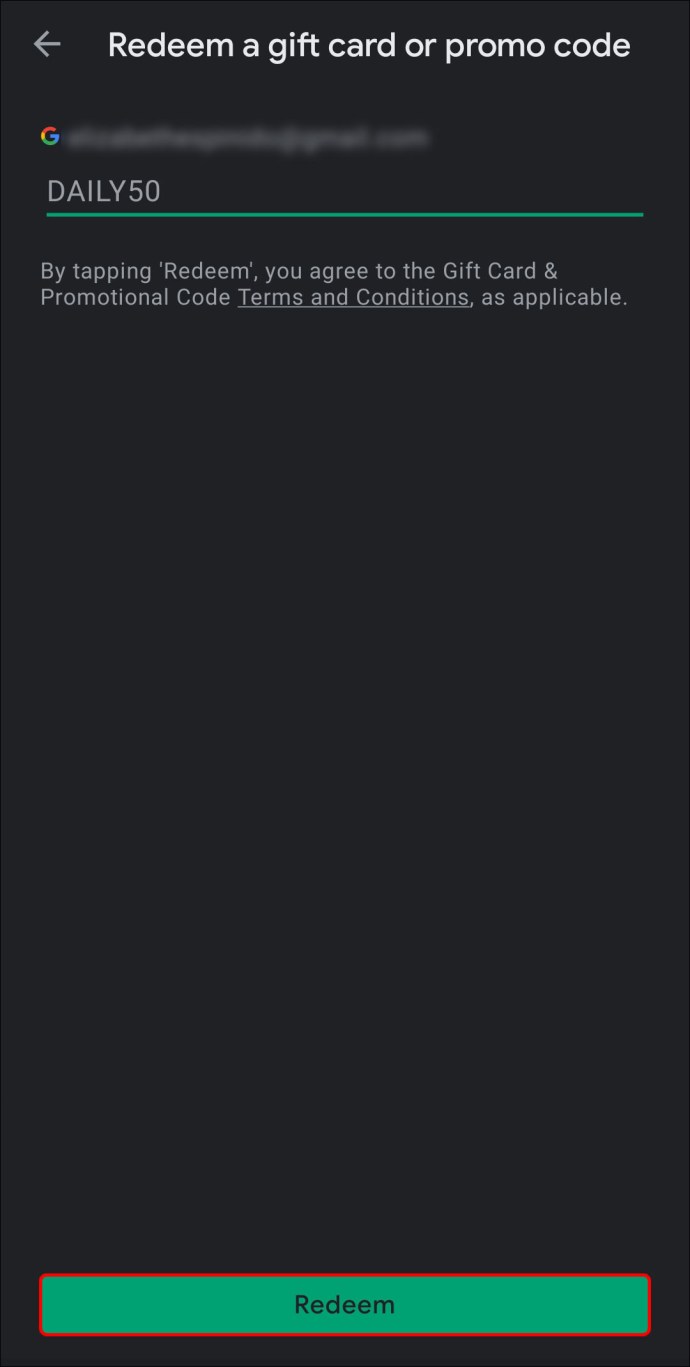
- Um das Aufladen abzuschließen, tippen Sie auf "Bestätigen".
Sie können den Code auch beim Kauf einlösen:
- Starten Sie die Transaktion und tippen Sie auf das Google Play-Symbol, um eine Zahlungsmethode auszuwählen.
- Ein Optionsfenster wird angezeigt. Wählen Sie aus, um den Kauf durch Einlösen des Codes zu tätigen.
- Geben Sie die Ziffern von Ihrer Geschenkkarte ein und tippen Sie dann auf "Einlösen".
- Um den Kauf abzuschließen, tippen Sie auf "Bestätigen".
Wenn Sie die Geschenkkarte per E-Mail erhalten haben, müssen Sie die App nicht verlassen, um den Code einzulösen. Dies kann praktisch sein, besonders wenn Sie auf Ihrem Laptop einkaufen. Hier ist, was Sie tun müssen:
- Öffnen Sie die Nachricht, die den Code enthält.
- Klicken Sie auf den Weiterleitungslink, der als Einlöseschaltfläche fungiert. Normalerweise lautet es "eGift-Center".
- Geben Sie Ihre E-Mail-Adresse in das Dialogfeld ein, um zu bestätigen, dass es sich um Ihre Geschenkkarte handelt.
- Klicken Sie auf den Link unter dem Code, um Sie zur Google Play-Website weiterzuleiten.
- Bestätigen Sie Ihr Konto, um das Geld Ihrem Konto hinzuzufügen.
Beachten Sie, dass Google Play-Geschenkkarten nicht in allen Ländern und Regionen verfügbar sind. Um zu überprüfen, ob Ihre Region in der Liste des Geschäfts enthalten ist, werfen Sie einen Blick auf diese Website.
Kreditkarte
Der wahrscheinlich einfachste Weg, Ihrem Google Play-Konto Geld hinzuzufügen, besteht darin, es mit Ihrer Kreditkarte zu verbinden. Schließlich ist es die am weitesten verbreitete Zahlungsmethode für die meisten Online-Transaktionen. Außerdem müssen Sie die Daten nur einmal eingeben und der Store speichert sie für alle zukünftigen Einkäufe.
So fügen Sie Ihre Kreditkarte zu Google Play hinzu:
- Öffnen Sie die Play Store App und tippen Sie auf die drei horizontalen Linien in der oberen linken Ecke.
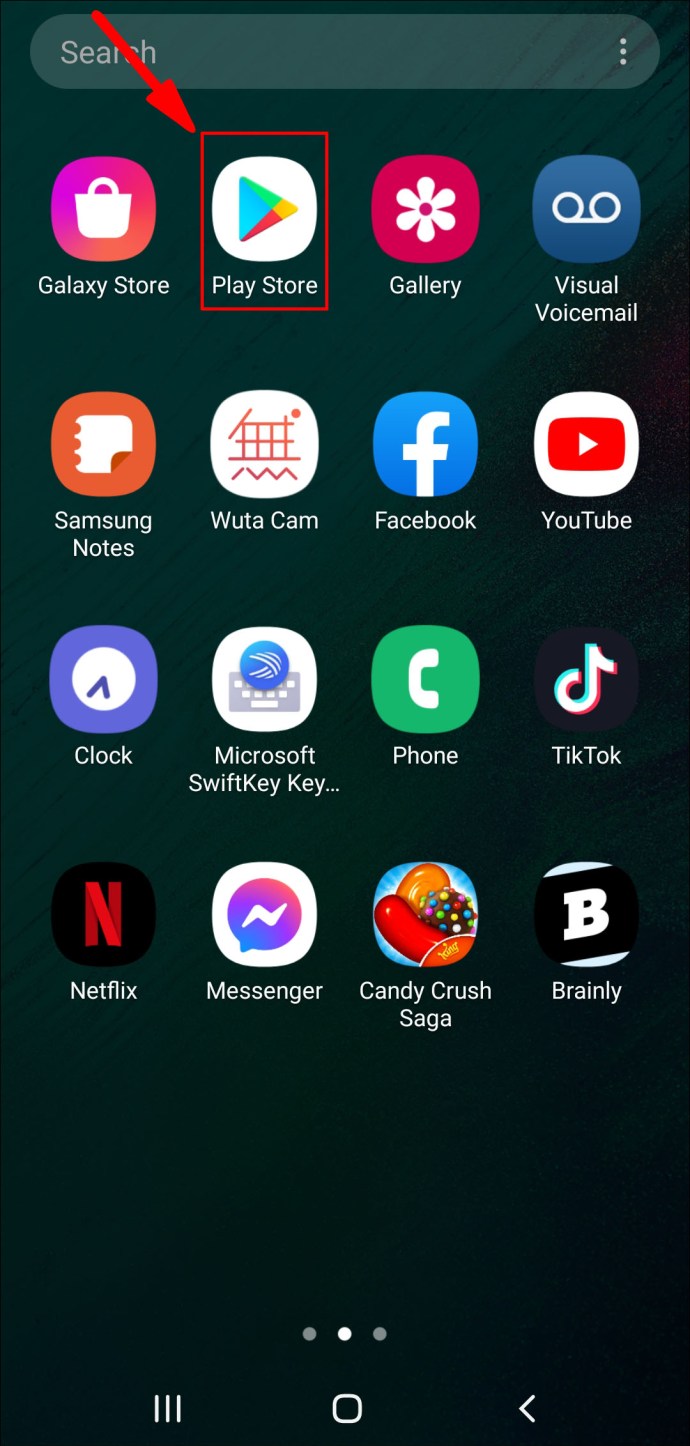
- Scrollen Sie durch die Liste der Optionen und öffnen Sie die Registerkarte „Zahlungsmethoden“.

- Tippen Sie auf „Zahlungsmethode hinzufügen“ und wählen Sie „Kreditkarte“ aus der Liste der Optionen.
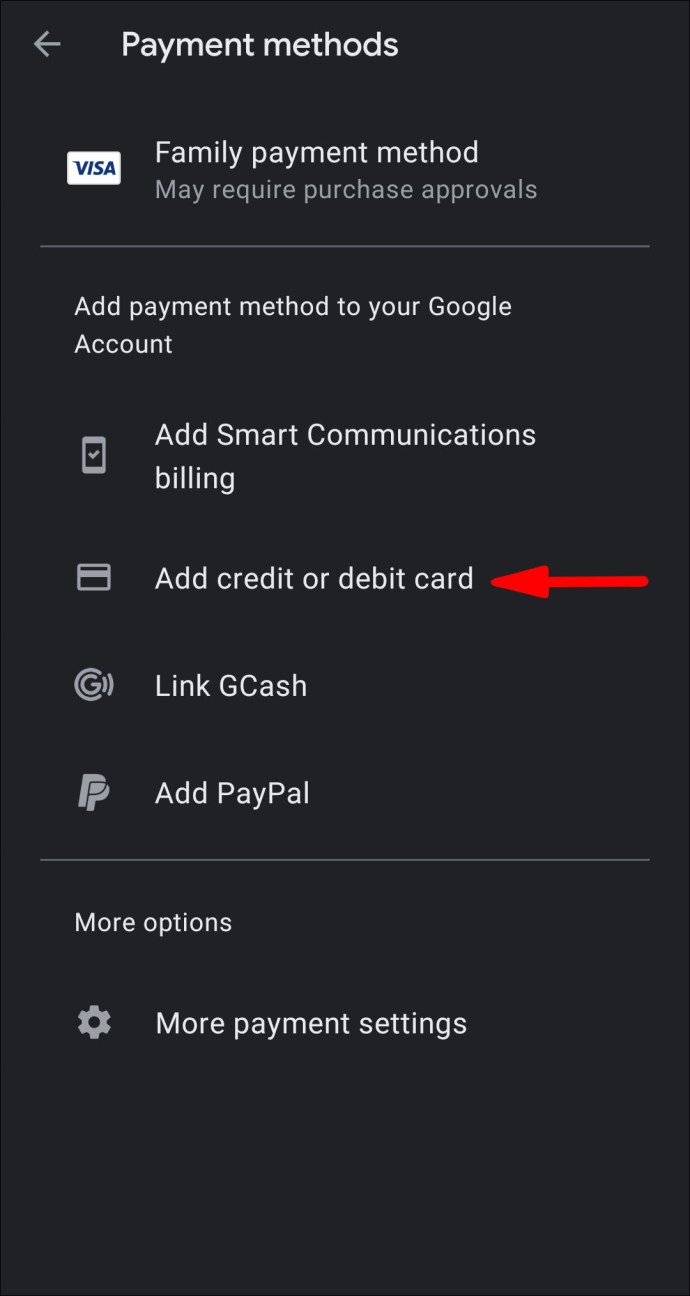
- Eine Reihe detaillierter Anweisungen auf dem Bildschirm wird angezeigt. Befolgen Sie diese sorgfältig und übermitteln Sie die erforderlichen Informationen. Achten Sie darauf, die richtigen Ziffern für Ihre Kreditkartennummer und Ihr Bankkonto einzugeben.
- Nachdem Sie alle Schritte ausgeführt haben, wird die Zahlungsmethode Ihrem Konto hinzugefügt.
Falls Sie Ihre Kreditkarte nicht zum Kauf eines bestimmten Produkts verwenden möchten, können Sie die Zahlungsmethode während der Transaktion ändern. Es ist ziemlich einfach, ganz zu schweigen davon, dass es super praktisch ist:
- Rufen Sie die Detailseite des Artikels auf, den Sie kaufen möchten.
- Öffnen Sie den Abschnitt Preis- und Überprüfungserlaubnis.
- Tippen Sie unter dem Produkttitel auf den kleinen Abwärtspfeil, um eine Dropdown-Liste zu öffnen. Wählen Sie „Zahlungsmethoden“.
- Deaktivieren Sie Ihre Kreditkarte und wählen Sie eine andere Methode. Schließen Sie den Kauf ab, sobald Sie fertig sind.
Debitkarte
Es besteht auch die Möglichkeit, Ihre Debitkarte für In-App-Käufe zu verwenden. Befolgen Sie einfach die gleichen Schritte aus dem vorherigen Abschnitt; nur diesmal wählen Sie eine andere Methode:
- Rufen Sie das Aktionsmenü auf und wählen Sie "Zahlungsmethoden".

- Gehen Sie zu Zahlungen hinzufügen > Debitkarte.
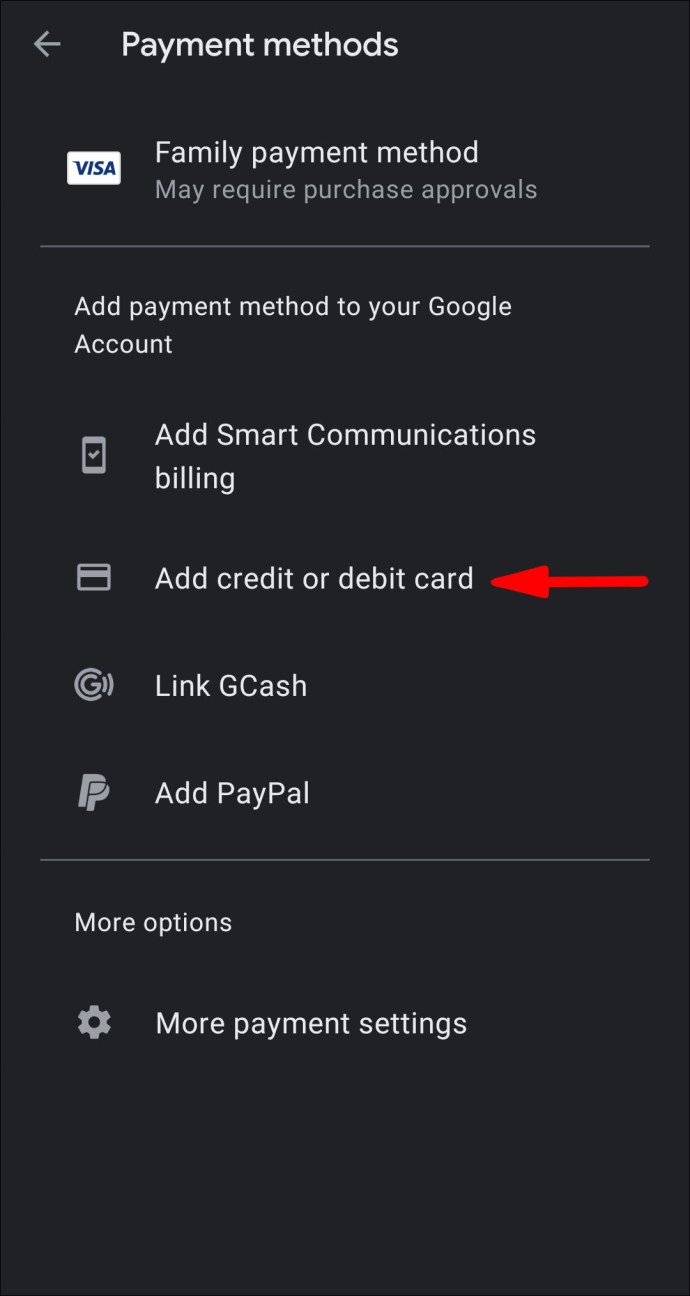
- Befolgen Sie die Schritt-für-Schritt-Anleitung.
Wenn Sie Ihre Meinung geändert haben und Ihre Debitkarteninformationen aus Google Play entfernen möchten, gehen Sie wie folgt vor:
- Öffnen Sie das Aktionsmenü und gehen Sie zu "Zahlungsmethoden".

- Wählen Sie „Weitere Zahlungseinstellungen“ aus der Liste der Optionen. Melden Sie sich bei Aufforderung bei pay.google.com an.
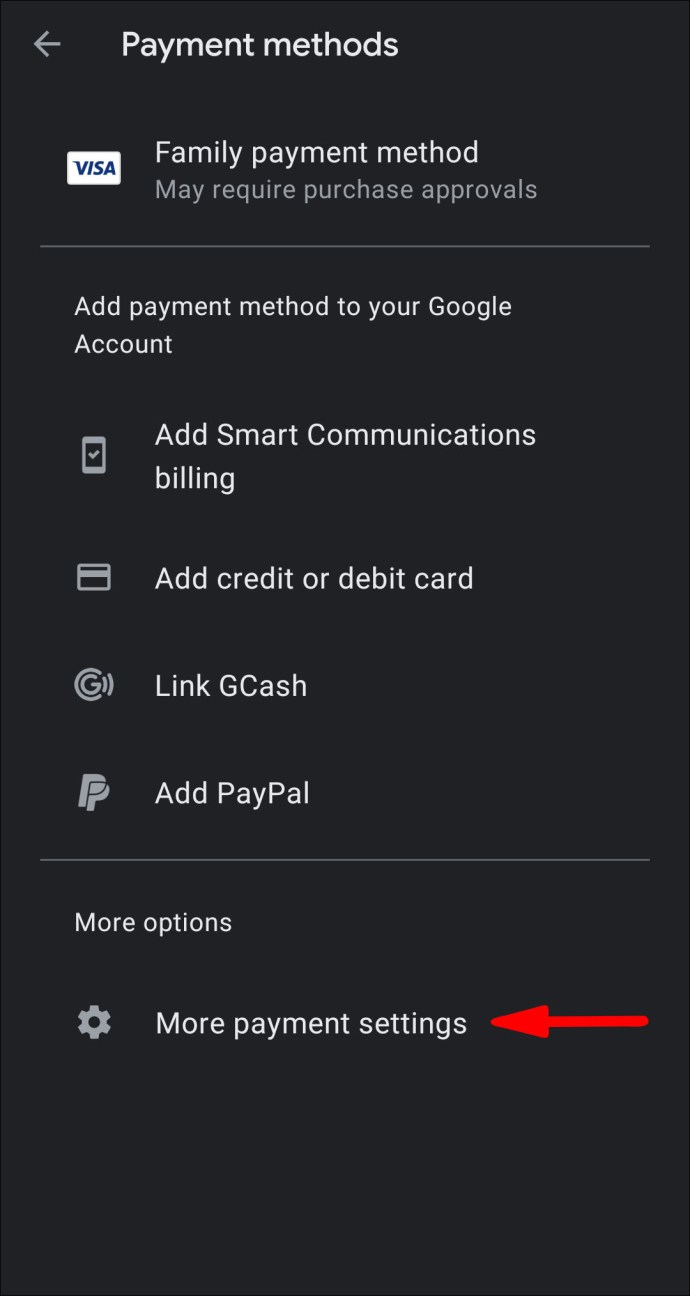
- Tippen Sie unter "Debitkarte" auf die Schaltfläche "Entfernen". Bestätigen Sie, dass Sie die Methode aus Ihrem Konto löschen möchten.
Wie überprüfe ich den Google Play-Kontostand?
Wenn es um den Play Store geht, können Sie Ihr Guthaben immer im Auge behalten. Der Online-Marktplatz ist super transparent, sodass Sie in Sekundenschnelle auf Ihr Guthaben zugreifen können. So überprüfen Sie, wie viel Geld Sie auf Ihrem Konto haben:
- Tippen Sie auf die drei horizontalen Linien in der oberen linken Ecke. Wählen Sie im Optionsmenü "Konto".
- Es erscheint ein neues Fenster. Tippen Sie auf "Zahlungsmethoden". Ihr Guthaben wird oben auf der Seite angezeigt.
Zusätzliche FAQs
Wie überweise ich Google Play-Guthaben auf ein anderes Konto?
Leider können Sie kein Geld auf ein anderes Google Play-Konto überweisen. Der Online-Shop erlaubt den Umtausch von Währungs- oder Geschenkkartencodes nicht. Jeder Benutzer muss seine eigenen Informationen angeben, um eine Transaktion abzuschließen, unabhängig von der Zahlungsmethode.
Wenn Sie Ihre Inhalte jedoch teilen möchten, können Sie eine „Familienbibliothek“ erstellen. Auf diese Weise können Ihre Lieben auf einige Ihrer gekauften Artikel zugreifen, aber das war es auch schon. Außerdem funktioniert die Funktion nur mit Filmen und Apps. Jegliche Musik, die Sie auf Ihrem Konto haben, ist tabu.
Geld regiert die Welt
Google Play ist ein vertrauenswürdiger Online-Shop, in dem Sie eine Zahlungsmethode auswählen können, mit der Sie sich am wohlsten fühlen. Wenn Sie eine Kreditkarte haben, die Sie ausschließlich für Online-Einkäufe verwenden, können Sie diese problemlos mit Ihrem Konto verbinden. Auf der anderen Seite können diejenigen, die Ihre Bankkontoinformationen ungern teilen, stattdessen Geschenkkarten verwenden. Es gibt sogar die Möglichkeit, über PayTM Wallet aufzuladen, also ist es wirklich eine Frage der persönlichen Vorlieben.
Natürlich gibt es einige Einschränkungen. Zum Beispiel ist es leider unmöglich, Geld von einem Konto auf ein anderes zu überweisen. Aber bei der Menge an kostenlosen Apps, Filmen, Musik und Büchern ist das nicht allzu tragisch.
Haben Sie schon einmal etwas im Google Play Store gekauft? Was halten Sie von PayTM? Kommentieren Sie unten und sagen Sie uns, was Sie für die sicherste Zahlungsmethode halten.